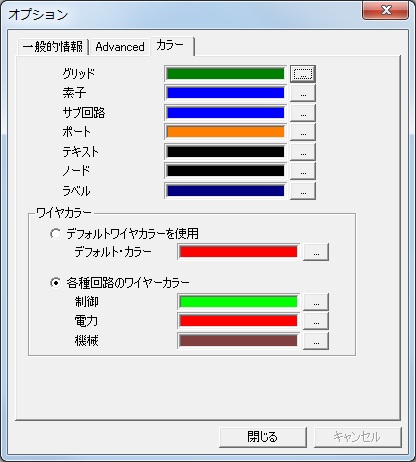2017年07月10日(月)
- PSIM Cafe
波形や回路図の色を変える
PSIMの回路図や波形はデフォルトでは赤や緑、青などを使って描かれ、背景の色は白になっています。
回路図に関しては素子は青、パワー回路部の配線は赤、制御回路部の配線は緑、機械系の配線は茶と色がついていますが、
色が見えづらかったり、資料に載せる際に変えたいときなど色を変えたいという時の設定方法をご紹介します。
■回路図の素子の色、配線の色を変える方法(デフォルトの設定)■
1.メニューバーの「オプション(Option)」→「設定(Settings…)」をクリックして「オプション」のウィンドウを開きます。
2.「オプション」ウィンドウの「カラー」タブをクリックします。
デフォルトの素子の色、ワイヤの色を個別に設定することができます。素子だけでなく、サブ回路やテキスト、ノードの色など
様々な部分ごとに色を変更できます。
■特定の素子の色だけを変更したい場合
デフォルトの色はそのままで回路図上にある特定の素子だけの色を変えるには
素子のパラメータウィンドウを開き「カラー」のタブをクリックして色を変更します。
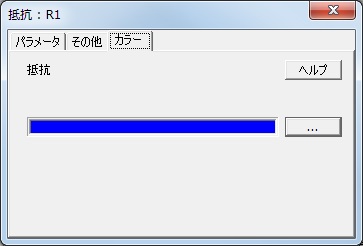
■波形の色を変える(デフォルトの設定) ※本設定は10.0.5から追加されました。
1.SimViewを起動し、メニューバーの「オプション(Option)」をクリックして「オプション」のウィンドウを開きます。
2.「デフォルト曲線設定」で8本分の波形の色、太さ、データポイントの表示の有無などのデフォルトを変更します。

※デフォルトの表示設定ですので、すでにSimViewで開いている波形は設定を変更後に再度SimViewを開くと設定が反映されます。
10.0.4以前のバージョンではデフォルトの波形の設定を変えるのに少し手間がかかりましたが、10.0.5からは簡単に変えられるようになりました。
■波形の背景や文字色を変える(デフォルトの設定)
1.シミュレーションを実行します。
2.波形を選択するプロパティウィンドウの「スクリーン」タブで文字色や背景色を設定します。
3.SimViewのメニューの「設定」→「お気に入りに追加」をクリックして保存したい情報にチェックを入れて名前をつけ「OK」をクリックします。
4.SimViewのメニューの「設定」→「お気に入りを管理」をクリックして管理画面を開きます。
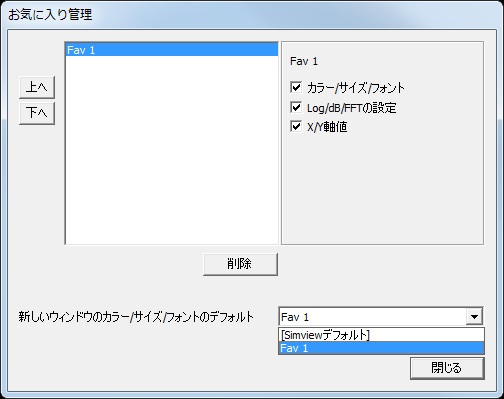
5.新しいウィンドウのカラー/サイズ/フォントのデフォルトで、3.で保存した設定を選んで「閉じる」をクリックします。
ぜひ色々な設定をカスタマイズして使いやすくしてご利用ください!